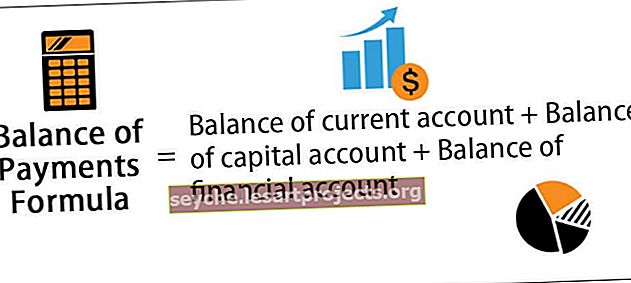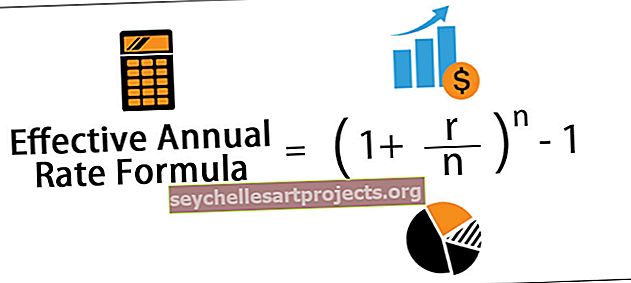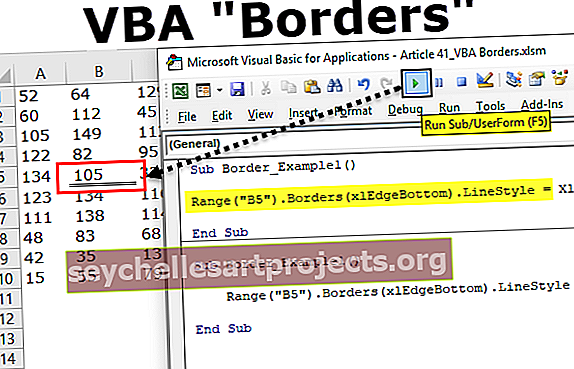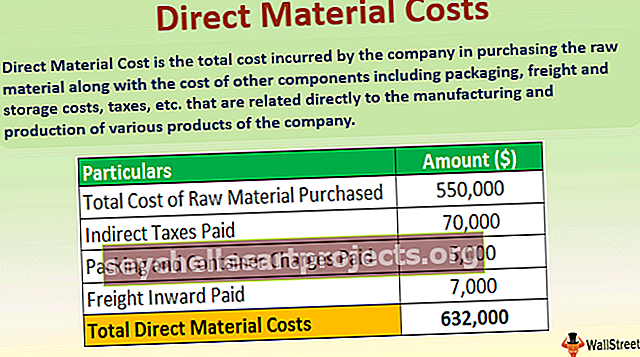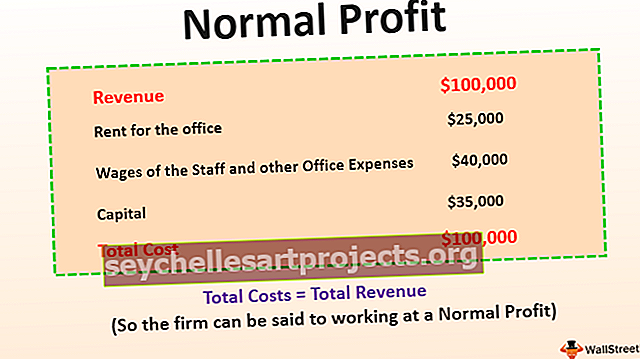VBA RGB | اضبط لون الخلية الداخلية باستخدام وظيفة RGB
Excel VBA RGB Color
يمكن تسمية RGB أيضًا باللون الأحمر والأخضر والأزرق ، وتستخدم هذه الوظيفة للحصول على القيمة العددية لقيمة اللون ، وتحتوي هذه الوظيفة على ثلاثة مكونات كنطاق مسمى وهي الأحمر والأزرق والأخضر ، وتعتبر الألوان الأخرى مكونات من هذه الألوان الثلاثة المختلفة في VBA.
في VBA ، يتلخص كل شيء في ترميز كل قطعة ، على سبيل المثال ، إذا كنت تريد الرجوع إلى جزء من ورقة العمل ، فيمكننا استخدام كائن RANGE ، إذا كنت تريد تغيير لون الخط ، فيمكننا الاستفادة من خاصية NAME من النطاق ثم اكتب اسم الخط الذي نحتاجه ولكن تخيل حالة تغيير لون الخط أو لون الخلفية للخلية لهذا يمكننا الاستفادة من ألوان VB المضمنة مثل ، vbGreen ، vbBlue ، vbRed ، إلخ ... ولكن لقد خصصنا وظيفة للتلاعب بألوان مختلفة مثل وظيفة RGB.
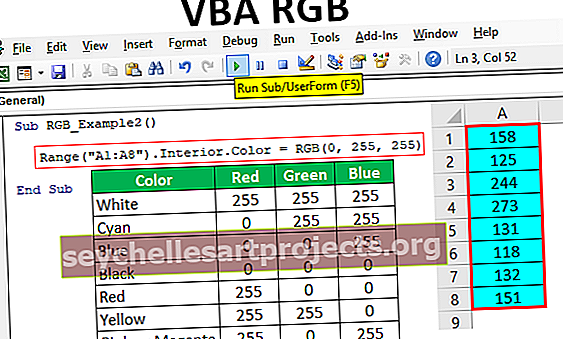
يوجد أدناه بناء جملة وظيفة ألوان RGB.

كما ترى أعلاه ، يمكننا تقديم ثلاث حجج ، مثل الأحمر والأخضر والأزرق. يمكن لجميع هذه المعلمات الثلاثة قبول أعداد صحيحة تتراوح من 0 إلى 255 فقط وستكون نتيجة هذه الوظيفة هي نوع بيانات "طويل".
تغيير لون الخلايا باستخدام وظيفة VBA RGB
يمكنك تنزيل قالب VBA RGB Excel هذا هنا - قالب VBA RGB Excelمثال 1
على سبيل المثال ، لدينا أرقام من الخلية A1 إلى A8 كما هو موضح في الصورة أدناه.

بالنسبة لهذا النطاق من الخلايا ، سنحاول تغيير لون الخط إلى لون عشوائي باستخدام وظيفة RGB.
ابدأ إجراء الماكرو أولاً.
رمز:
RGB_Example1 فرعي () End Sub

أولاً ، نحتاج إلى الإشارة إلى نطاق خلايا الخطوط التي نريد تغيير لونها ، في هذه الحالة ، يتراوح نطاق الخلايا لدينا من A1 إلى A8 ، لذا قم بتوفير نفس الشيء باستخدام كائن RANGE .
رمز:
النطاق الفرعي RGB_Example1 () ("A1: A8") End Sub

ضع نقطة لرؤية قائمة IntelliSense لكائن RANGE ، من قائمة IntelliSense نحاول تغيير لون الخط ، وبالتالي اختر خاصية FONT من القائمة.
رمز:
النطاق الفرعي RGB_Example1 () ("A1: A8"). Font End Sub

بمجرد اختيار خاصية FONT في هذه الخاصية ، نحاول تغيير اللون ، لذا اختر خاصية اللون لـ FONT.
رمز:
نطاق فرعي RGB_Example1 () ("A1: A8"). Font.Color End Sub

ضع علامة المساواة وافتح وظيفة RGB.
رمز:
نطاق RGB_Example1 () فرعي ("A1: A8"). لون الخط = RGB (End Sub

أعط أعدادًا صحيحة عشوائية تتراوح من 0 إلى 255 لجميع الوسائط الثلاث لدالة RGB.
رمز:
نطاق RGB_Example1 فرعي ("A1: A8"). لون الخط = RGB (300 ، 300 ، 300) نهاية فرعية

حسنًا ، قم الآن بتشغيل الكود وشاهد نتيجة ألوان خط الخلايا من A1 إلى A8.
انتاج:

لذلك ، تغيرت ألوان الخط من الأسود إلى البعض الآخر. يعتمد اللون على الأرقام التي نعطيها لوظيفة RGB.
فيما يلي رموز ألوان RGB للحصول على بعض الألوان الشائعة.

يمكنك فقط تغيير مجموعة الأرقام الصحيحة من 0 إلى 255 للحصول على أنواع مختلفة من الألوان.
المثال رقم 2
بالنسبة لنفس نطاق الخلايا ، دعنا نرى كيفية تغيير لون الخلفية لهذه الخلايا.
أولاً ، قم بتوفير نطاق الخلايا باستخدام كائن RANGE .
رمز:
نطاق RGB_Example2 () الفرعي ("A1: A8"). End Sub

هذه المرة نقوم بتغيير لون الخلفية للخلايا المذكورة ، لذلك ليس لدينا أي علاقة بخاصية FONT الآن لتغيير لون الخلفية ، اختر خاصية " Interior " للكائن RANGE.
رمز:
نطاق فرعي RGB_Example2 () ("A1: A8"). فرعي نهاية داخلية

بمجرد تحديد خاصية "Interior" ، ضع نقطة لمعرفة خصائص وطرق هذه الخاصية "الداخلية".
رمز:
نطاق RGB_Example2 () فرعي ("A1: A8"). داخلي. End Sub

نظرًا لأننا نقوم بتغيير اللون الداخلي للخلايا المذكورة ، اختر خاصية " اللون ".
رمز:
نطاق RGB_Example2 () فرعي ("A1: A8"). داخلي. فرعي نهاية اللون

لتعيين خاصية اللون الداخلي لنطاق الخلايا (A1 إلى A8) قم بإخراج علامة المساواة وفتح وظيفة RGB.
رمز:
النطاق الفرعي RGB_Example2 () ("A1: A8"). Interior.Color = RGB (End Sub

أدخل الرقم العشوائي كما تريد.
رمز:
نطاق فرعي RGB_Example2 () ("A1: A8"). داخلي. اللون = RGB (0 ، 255 ، 255) نهاية فرعية

قم بتشغيل الكود وشاهد لون الخلفية.
انتاج:

تم تغيير لون الخلفية.
أشياء يجب تذكرها هنا
- يرمز RGB إلى الأحمر والأخضر والأزرق.
- مزيج من هذه الألوان الثلاثة سيعطي ألوانًا مختلفة.
- يمكن أن تقبل جميع هذه المعلمات الثلاثة قيمًا صحيحة بين 0 و 255 فقط. ستتم إعادة تعيين أي أرقام أعلى من ذلك إلى 255.